Создание скриншотов
Создание скриншотов
При работе над тестовым сайтом «Компьютер для чайников» нам пришлось довольно часто снимать скриншоты – снимки экрана. В простейшем случае при создании скриншота можно воспользоваться клавишей Print Screen. После нажатия клавиши Print Screen изображение экрана помещается в буфер обмена. Затем достаточно запустить любой растровый графический редактор (например Paint или Photoshop), создать новый документ и вставить изображение из буфера обмена.
Возможны два варианты снятия скриншотов с использованием клавиши Print Screen:
• если необходимо «сфотографировать» весь экран, нажимаем клавишу Print Screen;
• если необходимо сделать скриншот только активного окна, то используем сочетание клавиш Alt + Print Screen.
В некоторых случаях необходимо «сфотографировать» только небольшую область экрана, да еще и запечатлеть положение указателя мыши. Для этого лучше воспользоваться небольшими специализированными программами для снятия скриншотов. Весьма удобно работать с бесплатной версией программы ScreenHunter. Программа «висит» в области уведомлений и всегда готова к использованию. Несмотря на то что у ScreenHunter английский интерфейс, настройки интуитивно понятны (рис. 3.2).
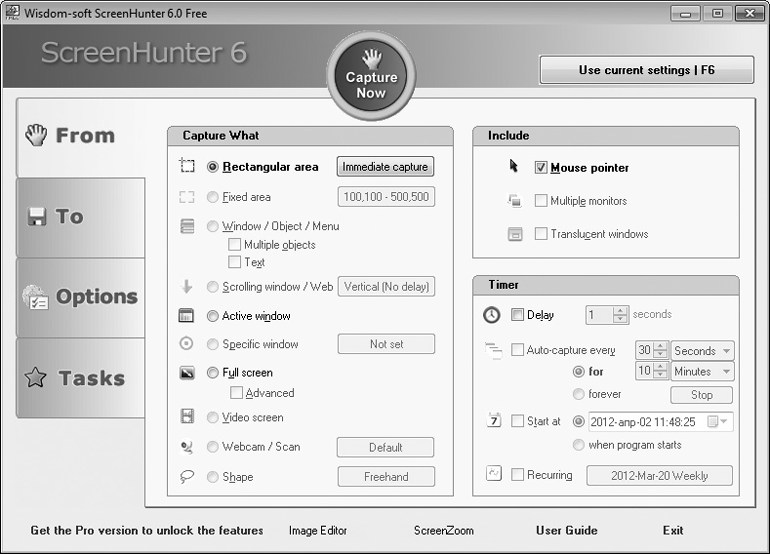
Рис. 3.2. Окно программы ScreenHunter
Перечислим основные особенности программы ScreenHunter.
• Запускается по умолчанию нажатием клавиши F6.
• Есть возможность захвата любой прямоугольной области экрана (Rectangular area), активного окна (Active windows), всего экрана (Full screen).
• Есть возможность захвата указателя мыши (Mouse pointer).
• Скриншот может сохраняться в указанную папку в форматах GIF, JPEG и BMP.
Более 800 000 книг и аудиокниг! 📚
Получи 2 месяца Литрес Подписки в подарок и наслаждайся неограниченным чтением
ПОЛУЧИТЬ ПОДАРОКДанный текст является ознакомительным фрагментом.
Читайте также
СОЗДАНИЕ ТАНКА Т-72
СОЗДАНИЕ ТАНКА Т-72 С учетом перечисленных и некоторых других недостатков, устранить которые в данной конструкции было весьма затруднительно, совершенно естественным выглядит желание использовать хорошо зарекомендовавший себя 4-тактный V-образный двигатель, долгие годы
СОЗДАНИЕ ТАНКА Т-80
СОЗДАНИЕ ТАНКА Т-80 Почти одновременно с уральцами, разрабатывавшими Т-72, создавать новый танк начали в Ленинграде в конструкторском бюро под руководством Н. С. Попова. Здесь также взяли за основу танк Т-64А и попытались оснастить его газотурбинной силовой установкой,
> Создатели и создание
> Создатели и создание Что такое «Теория Большого взрыва»? В начале стоит прояснить этот вопрос для тех, кто с сериалом мало знаком. «Теория Большого взрыва» (в оригинале — The Big Bang Theory) — это американский комедийный сериал в жанре ситком (комедия ситуаций) про четырех
Создание блога
Создание блога Узнаем, где лучше создавать свой дневник (блог). В русскоязычном Интернете наиболее популярны три сайта:• www.livejournal.com («Живой Журнал», сокращенно «ЖЖ»);• www.diary.ru («Дневники»);• blogs.mail.ru («Блоги мейл ру»).Какой из них выбрать — не принципиально. Следует,
Создание поста
Создание поста Щелкнем кнопкой мыши на ссылке Новая запись, которая расположена вверху страницы и выберем название дневника (рис. 5.5). Рис. 5.5. Создание нового постаВведем текст сообщения, затем заполним поля, расположенные ниже, и нажмем кнопку Опубликовать (рис. 5.6). Если
Создание ФБР
Создание ФБР Такая серьезная организация, как ФБР, выросла из детективного агентства. Гувер, обладавший одновременно решительным и терпеливым характером, постепенно насаждал в Бюро расследований трудолюбие, честность и знания. Он превратил Бюро в центр
Создание DVD
Создание DVD Сохранив презентацию, щелкните по иконке Create Output (Вывод) на панели инструментов. Это откроет окно создания вывода со всем набором различных типов вывода для выбора подходящего. DVD будет первой опцией в наборе. Найдя иконку DVD, щелкните по ней. Окно Create DVD
Создание библиотеки
Создание библиотеки Для создания библиотеки нажмите кнопку Сканирование. Каталог библиотеки — укажите путь к папке, в которой хранятся книги (книги могут находиться как в корне папки, так и в подкаталогах различной степени вложенности).Каталог для копирования — если по
Создание ситуаций
Создание ситуаций Гаишники перекрывают трассу трейлерами (запутывая и запугивая водителей трейлеров) и собирают деньги с тех, кто объезжает пробку. Сегодня искусственные пробки на федеральных магистралях и в городах обычное явление.Искусственная пробка создается
Создание категорий
Создание категорий Пора переходить к наполнению нашего сайта содержимым. Разберемся, какие возможности предоставляет uCoz по размещению материала.За вывод статей на сайт отвечает модуль Каталог статей. В нем можно не только создавать статьи, но и распределять их по
Создание фотоальбома
Создание фотоальбома Добавим на наш сайт фотоальбом, в котором будут запечатлены кулинарные «шедевры».Шаг 1. В меню модулей выбираем пункт Фотоальбомы. Панель управления модулем Фотоальбом мало чем отличается от панели управления модулем Каталог статей